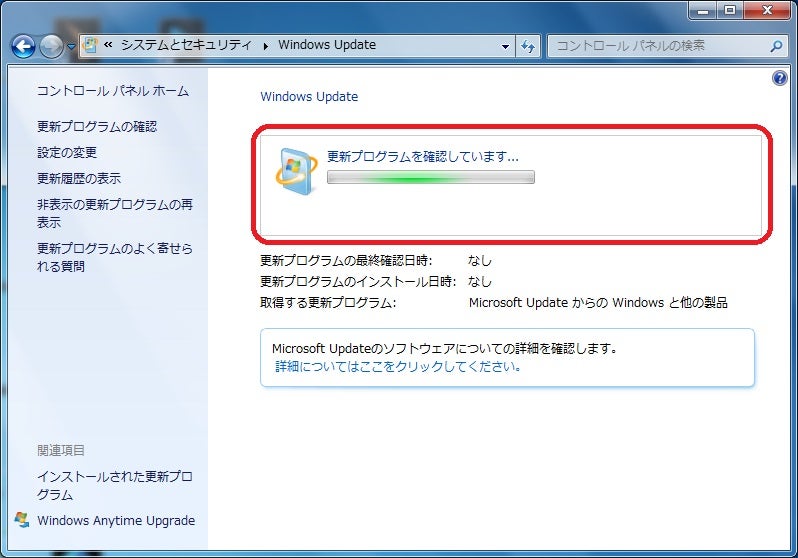Windows 7にて、2016年11月以降に“更新プログラムを確認しています”メッセージのまま何時間経っても終わらない場合
ここでは、2016年11月以降に「Windows Update」で更新プログラムの確認を行なった時に、“更新プログラムを確認しています”のメッセージが表示され、そのまま数時間たっても画面が切り替わらない場合の対処方法について説明します。
尚、クリーンインストール直後やリカバリー直後、又は長期間パソコンを使用していなかった状態で、本現象が発生している場合は、こちらを参照して下さい。
事前確認
・お使いのパソコンが、32ビットと64ビットのどちらのシステムの種類を使用しているかあらかじめ確認しておいて下さい。
尚、確認する方法については、こちらを参照して下さい。
操作手順
1.「Windows Update」の“更新プログラムを確認しています”メッセージ画面は、右上の[×]ボタンをクリックして閉じます。
2.「Windows Update」サービスを停止します。
尚、操作方法については、こちらを参照してください。
3.マイクロソフト社のダウンロードセンターから以下の更新プログラムを個別にインストールします。
尚、お使いのパソコンのシステムの種類によってインストールする更新プログラムが異なります。該当するURLをクリックしてください。
※Windows 7 32ビットの場合
Windows 7 用更新プログラム (KB3172605)
https://www.microsoft.com/ja-jp/download/details.aspx?id=53335
※Windows 7 64ビットの場合
Windows 7 for x64-Based Systems 用セキュリティ更新プログラム (KB3172605)
https://www.microsoft.com/ja-jp/download/details.aspx?id=53332
4.更新プログラム(KB3172605)をインストールする画面が表示されます。[ダウンロード]ボタンをクリックします。
尚、ここでは例としてWindows 7 64ビットの場合で説明しています。32ビットでも同様に操作することができます。
又、以下画面は2016年10月現在のページとなります。予告なしに変更される場合がありますので、あらかじめご了承下さい。
5.“ダウンロードしていただき、ありがとうございます。”と言うメッセージ画面と、下部に
“download.microsoft.comからWindows6.1-KB317260….msu(XX.XMB)を開くか、または保存しますか?”と言うメッセージ画面が表示されます。
[ファイルを開く(O)]ボタンをクリックします。
6.“次のWindowsソフトウェア更新プログラムをインストールしますか?”と言うメッセージ画面が表示されます。[はい(Y)]ボタンをクリックします。
尚、“このコンピューター上の更新プログラムを検索しています...”と言うメッセージ画面が表示される場合は、しばらくお待ち下さい。
又、“このコンピューターには、Windows用更新プログラム(KB3172605)が既にインストールされています。”、又は、“この更新プログラムはお使いのコンピューターには適用できません。”と言うメッセージ画面が表示された場合は、[OK]ボタンをクリックし、Windowsを再起動して下さい。再起動後、手順9へ進んで下さい。
7.“更新プログラムがインストールされています。”と言うメッセージ画面が表示されます。
インストールが完了するまでしばらくお待ち下さい。
8.“インストールの完了 更新プログラムを有効にするには、コンピューターを再起動してください。”と言うメッセージ画面が表示されます。
[今すぐ再起動]ボタンをクリックします。
9.Windowsが自動的に再起動します。
10.Windowsが起動しましたら、「Windows Update」で更新プログラムの確認を行ない、正常にダウンロード/インストールができるか確認して下さい。
尚、更新プログラムを確認する方法については、こちらを参照して下さい。
操作は以上です。
途中からこのページを見ている人へ
この問題の回避には複雑な操作が必要です。
この記事は最初のページではありません。
もし途中からこの記事を見ている人がいたら、最初の記事から見る様にして下さい。